|
Possiamo cominciare
1. Apri l'immagine "fond", sarà la
base le nostro lavoro
Con un doppio clic nella tavolozza
dei livelli, trasformala in livello Raster 1
2. Apri il tube
"calguismistedwinter24112011"
- Modifica>Copia - torna al tuo
lavoro ed incolla come nuovo livello
3. Apri il tube "renee-grille-un-moment-parfait"
- Modifica>Copia - torna al tuo
lavoro ed incolla come nuovo livello
4. Effetti>Effetti di
distorsione>Distorsione lente
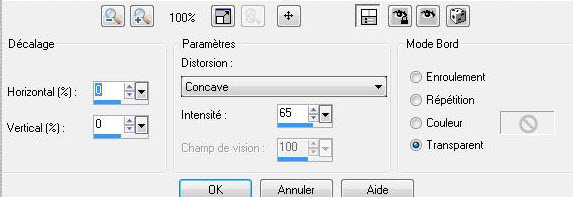
5. Selezioni>Carica/salva
selezione>Carica selezione da disco - Cerca e carica la
selezione "renee-un-moment-parfait"
CANCELLA

6. Effetti>Eye Candy 5>Impact>Bevel>Preset
"renee-un-moment-parfait"
7. Apri il tube "womanhsk2011 319"
- Modifica>Copia - torna al tuo
lavoro ed incolla come nuovo livello
- Posiziona correttamente
8. SELEZIONI>DESELEZIONA TUTTO
- Tavolozza dei livelli>Posizionati
sul livello Raster 2
9. Livelli>Nuovo livello raster
10. Effetti>Plugin>Vanderlee
UnPlugged X>Radar
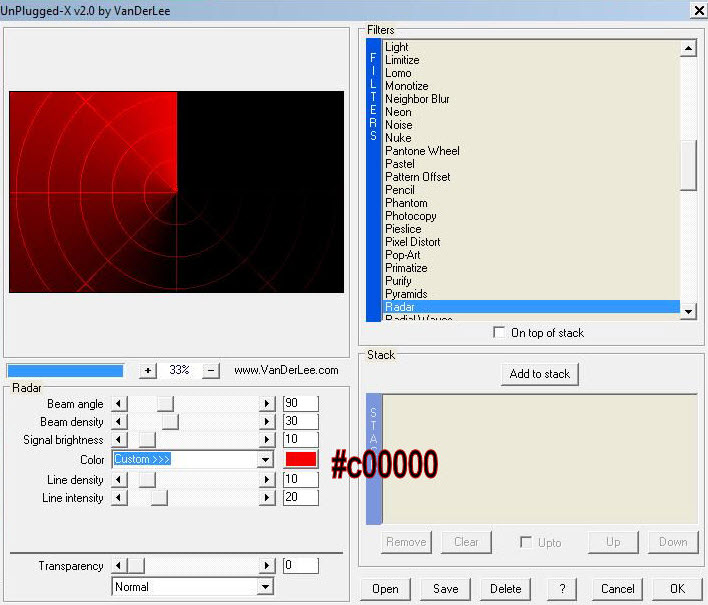
- Così si presenta la tavolozza dei
livelli:
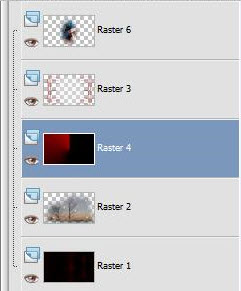
11. Livelli>Nuovo livello raster
12. Tavolozza dei livelli - prepara
un gradiente lineare Sfondo sfumato - colore bianco,
così configurato:
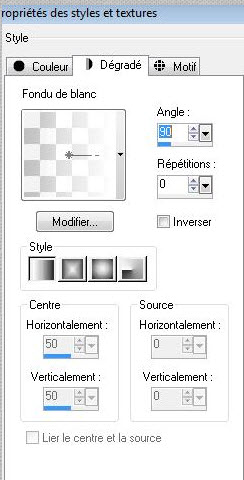
13. Attiva lo strumento
 e riempi il livello con il gradiente
e riempi il livello con il gradiente
14. Apri la maschera "m1.jpg" ed
iconizzala
. Torna al tuo lavoro
. Livelli>Nuovo livello maschera>da immagine
. Scorrendo il menù della finestra che si apre, cerca e
carica la maschera appena aperta

15. Livelli>Unisci>Unisci gruppo
- Tavolozza dei livelli - cambia la
modalità di miscelatura di questo livello in Luce netta
e diminuisci l'opacità a 61
16. Livelli>Unisci>Unisci visibile
17.
Effetti>Effetti di distorsione>Distorsione lente -
settaggi uguali ai precedenti
18. Immagine>Ridimensiona a 85% -
"Ridimensiona tutti i livelli" NON selezionato
19. Tavolozza dei colori - imposta
il colore di primo piano con #7a0000 e come sfondo il
nero
20. Prepara un gradiente lineare -
180/0 - inverti non selezionato
21. Livelli>Nuovo livello raster
- Livelli>Disponi>Sposta giù
- Attiva lo strumento
 e riempi il livello con il gradiente
e riempi il livello con il gradiente
22. Tavolozza dei livelli -
Posizionati sul livello Uniti
23. Effetti>Plugin>Eye Candy
5>Impact>Perspective Shadow - preset "renee-perspective
un moment parfait"
- Tavolozza dei livelli>Posizionati
sul livello Raster 1
24. Apri il tube "élement un
moment-parfait"
- Modifica>Copia - torna al tuo
lavoro ed incolla come nuovo livello
- Tavolozza dei livelli - cambia la
modalità di miscelatura di questo livello in Esclusione
25. Effetti>Plugin>Xero>Radiance
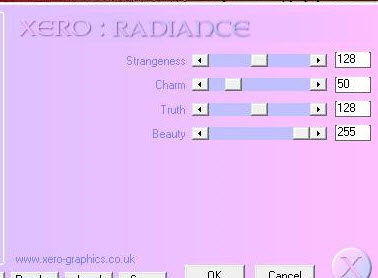
26. Apri il tube "oiseau ciel"
- Modifica>Copia - torna al tuo
lavoro ed incolla come nuovo livello
- Posiziona come da risultato finale
27. Apri il tube "Mtm-bomen20-2Aug
2007"
- Modifica>Copia - torna al tuo
lavoro ed incolla come nuovo livello
- Posiziona come da esempio finale
- Tavolozza dei livelli -
posizionati sul livello Raster 1
28. Effetti>Plugin>Flaming
Pear>Flood

29. Livelli>Unisci>Unisci visibile
30. Immagine>Aggiungi bordatura - 2
pixels in bianco
31. Immagine>Aggiungi bordatura - 5
pixels in nero
32. Immagine>Aggiungi bordatura - 5
pixels in bianco
33. Livelli>Duplica - 2 volte
- Rinomina i livelli così:
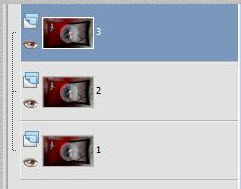
34. Sul livello numero 1:
35: Effetti>Plugin>V*Kiwi's
Oelfilter5 /Zig- Zack
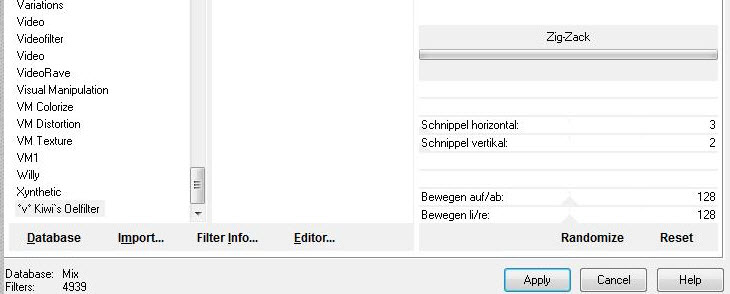
36. Sul livello numero 2: -
Immagine>Ridimensiona a 85% - "Ridimensiona tutti i
livelli" NON selezionato
37. Sul livello numero 3: -
Immagine>Ridimensiona a 20% - "Ridimensiona tutti i
livelli" NON selezionato
Sempre sul livello 3:
Livello>Duplica e posiziona correttamente come da
esempio finale
38. Livelli>Unisci>Unisci giù
(questi 2 piccoli quadri)
39. Effetti>Plugin>Eye Candy
5>Impact>Perspective Shadow - preset "renee perspective
petit cadre"
40. Livelli>Unisci>Unisci visibile"
Il
tutorial è terminato
Spero abbiate gradito eseguirlo
Grazie
Renée
pubblicato
nel 2009
*
Ogni somiglianza con una lezione esistente è una pura
coincidenza
*
Non dimenticate di ringraziare i tubeurs e le
traduttrici che lavorano con e per noi.
Grazie
|